- Auteur Jason Gerald [email protected].
- Public 2023-12-16 11:30.
- Laatst gewijzigd 2025-01-23 12:42.
Met Steam kun je games offline (off-the-grid) of offline spelen zonder dat je verbinding met internet hoeft te maken. Als je klaar bent om toegang te krijgen tot de online Steam-community (online) of online, kun je dit rechtstreeks doen via het Steam-menu in Windows, of door het Steam-registerbestand te bewerken in de Finder op Mac OS X.
Stap
Methode 1 van 2: Online-modus inschakelen in Windows
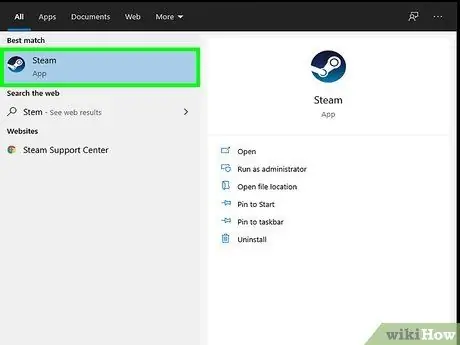
Stap 1. Start de Steam-toepassing op uw computer
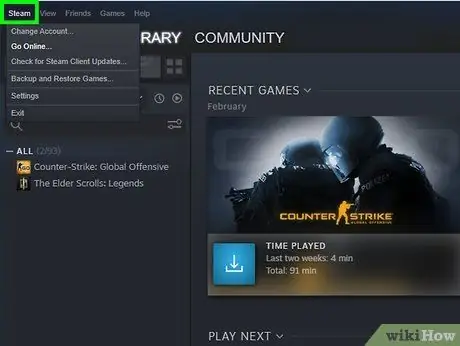
Stap 2. Klik op "Steam" in de linkerbovenhoek van uw Steam-sessie
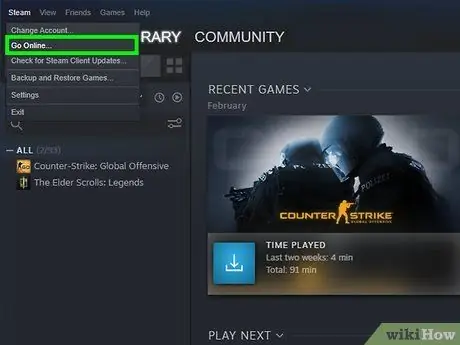
Stap 3. Selecteer "Ga online"
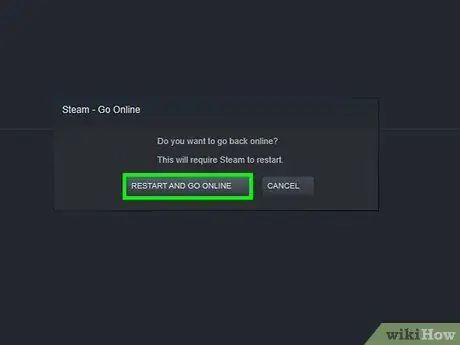
Stap 4. Klik op "Oké" wanneer wordt gemeld dat Steam opnieuw moet opstarten om de online modus te openen
Steam wordt opnieuw opgestart, gaat naar de online-modus en verlaat de offline-modus.
Methode 2 van 2: Online-modus inschakelen op Mac OS X
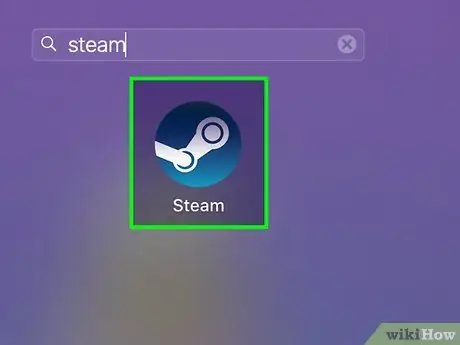
Stap 1. Start de Steam-toepassing op uw computer
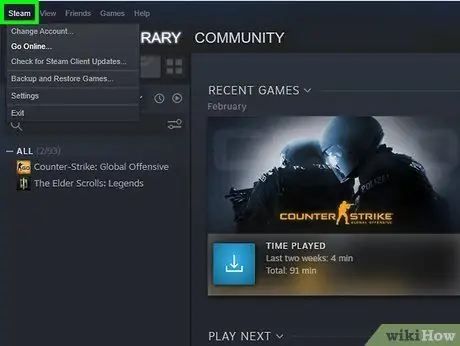
Stap 2. Klik op "Steam" in de linkerbovenhoek van uw Steam-sessie
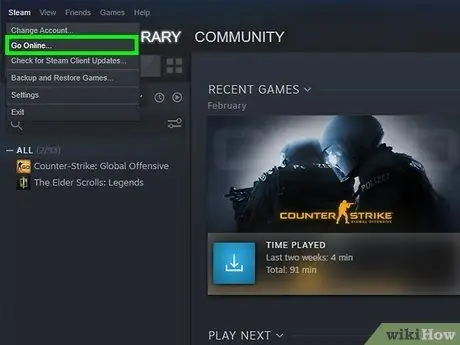
Stap 3. Selecteer "Ga online"
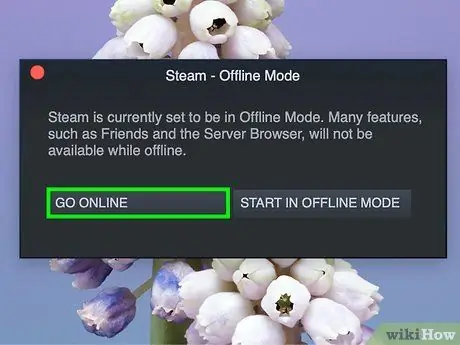
Stap 4. Klik op "Oké" wanneer wordt gemeld dat Steam opnieuw moet opstarten om de online modus te openen
Steam wordt opnieuw opgestart, gaat naar de online-modus en verlaat de offline-modus.
Ga verder met de volgende stappen als Steam niet online gaat
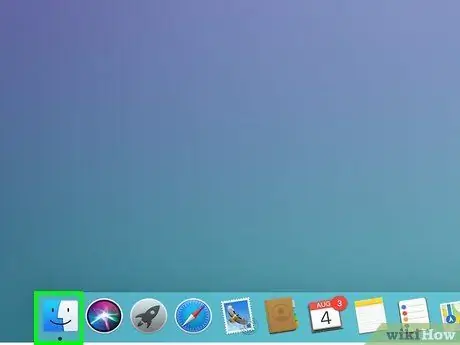
Stap 5. Open een nieuw Finder-venster op uw Mac OS X-computer
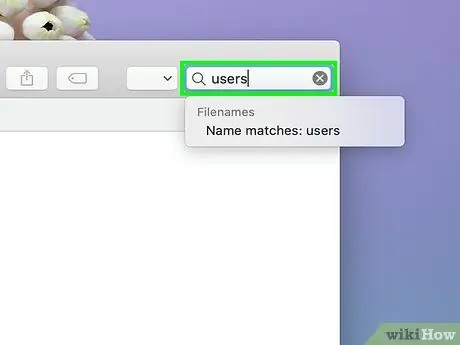
Stap 6. Typ "gebruikers" in het zoekveld van de Finder
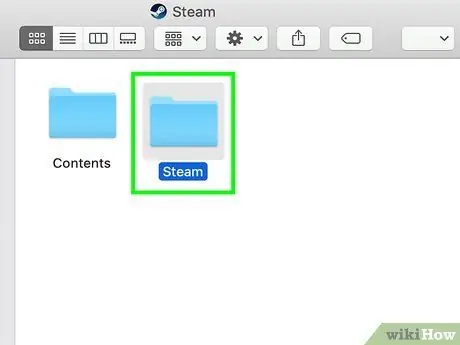
Stap 7. Dubbelklik op je Steam-accountnaam
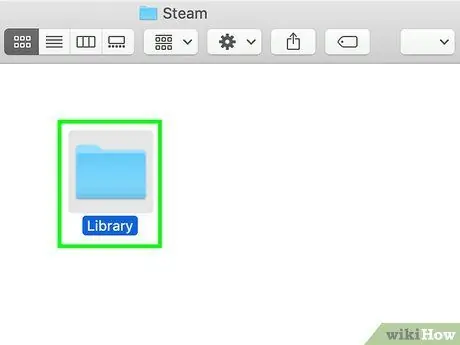
Stap 8. Open de map "Bibliotheek"
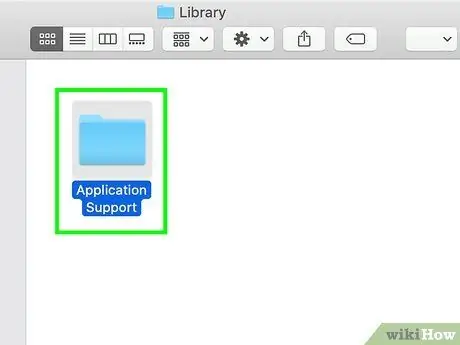
Stap 9. Open "Applicatieondersteuning"
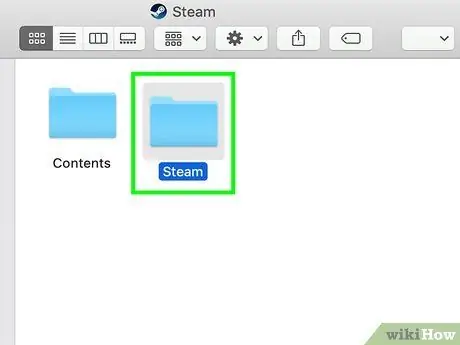
Stap 10. Open "Stoom"
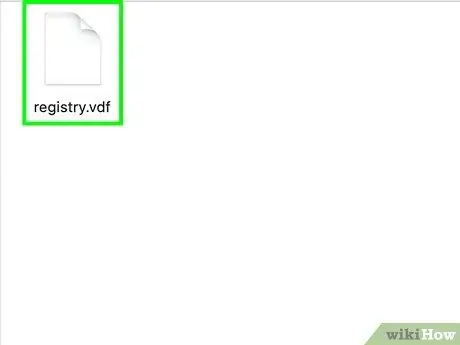
Stap 11. Open het bestand met de naam “registry
vdf met behulp van TextEdit.
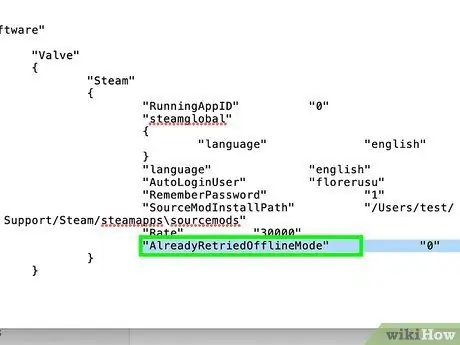
Stap 12. Zoek naar de tekst met de tekst "offline 1"
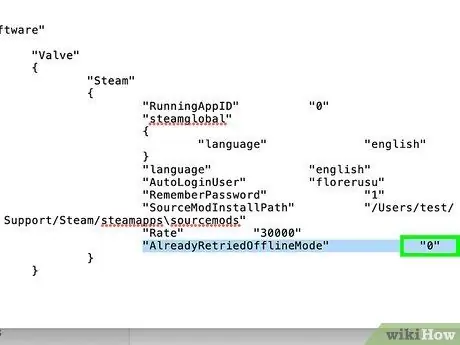
Stap 13. Verander het nummer “1” in “0”
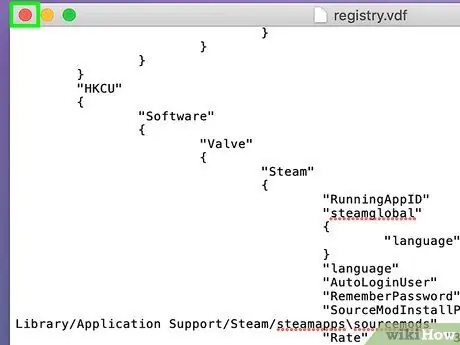
Stap 14. Sluit TextEdit af en selecteer de optie "Opslaan" bij de prompt
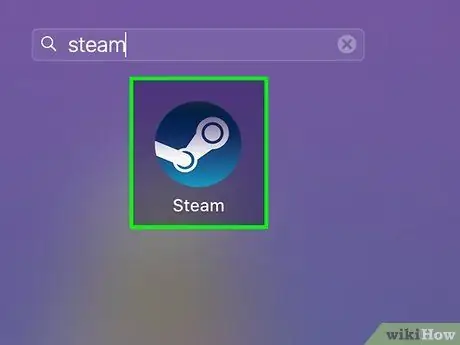
Stap 15. Sluit de Steam-toepassing op uw computer en open deze opnieuw
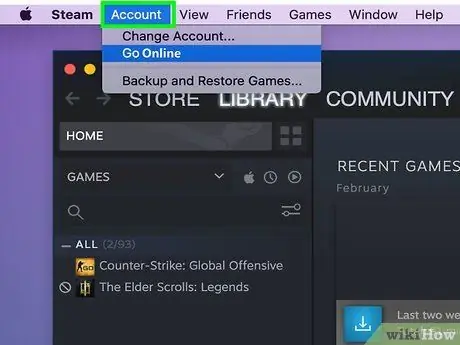
Stap 16. Klik op "Account" in de linkerbovenhoek van je Steam-sessie
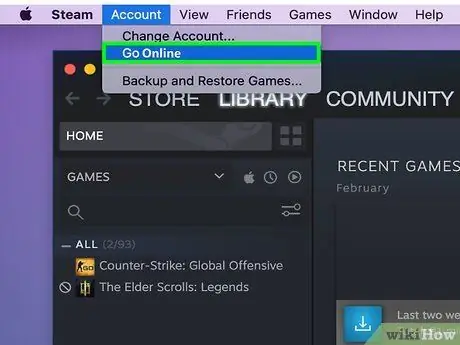
Stap 17. Selecteer "Online gaan"
Steam verlaat de offline modus en gaat online.






